Chắc hẳn đa số mọi người đều sử dụng ứng dụng Facebook đôi lúc sẽ không thấy hình ảnh đăng tải trong trang chủ của mình gây khó chịu trong việc sử dụng ứng dụng. Do đó mà hôm nay Limosa sau đây sẽ tổng hợp cho bạn các lỗi facebook không hiển thị hình ảnh trên điện thoại để bạn biết cách mà ứng biến nhé.

MỤC LỤC
1. Nguyên nhân khiến xuất hiện lỗi facebook không hiển thị hình ảnh trên điện thoại.
Nhiều người dùng Facebook chia sẻ tình trạng không hiển thị ảnh, nhất là những bài đăng có nhiều hơn 2 ảnh. Cụ thể, khi bấm vào phần hình ảnh trong bài đăng, nó không hiện hình ảnh nào, chỉ là nền xám và thông báo không thể kết nối, đó có thể là do những nguyên nhân khách quan sau:
– Điện thoại bạn sử dụng đã lâu có thể bị lỗi nhỏ và xung đột giữa các ứng dụng do thiếu dung lượng thiết bị.
– Do phiên bản ứng dụng Facebook bị lỗi.
– Bạn không thể tải xuống bất kỳ hình ảnh nào nữa vì bộ nhớ thiết bị của bạn đã đầy.
– Kết nối internet chậm, mạng chập chờn, đường truyền kém hoặc xảy ra lỗi không thể tải ảnh.
– Hệ điều hành phiên bản quá cũ, không cập nhật, chưa được nâng cấp.
(*) Xem thêm bài viết liên quan:
– Tổng hợp các lỗi facebook không phản hồi trên điện thoại
– Cách xử lý khi không xem được trang cá nhân trên Facebook
– Cách sửa lỗi không vào được facebook trên điện thoại android
– Hướng dẫn 5 cách sửa lỗi màn hình Facebook bị đen hiệu quả
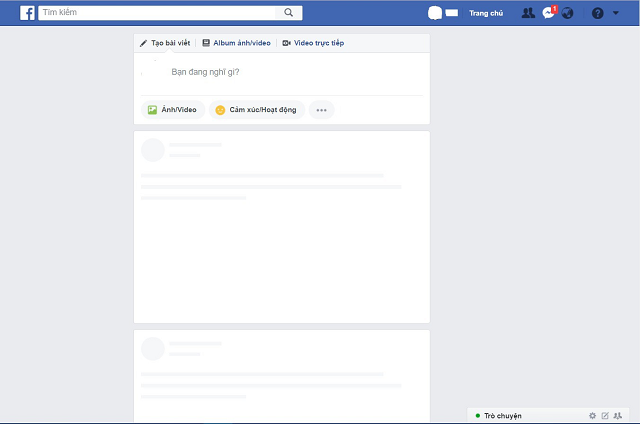
2. Các cách khắc phục lỗi facebook không hiển thị hình ảnh trên điện thoại.
Khi bạn thấy ứng dụng Facebook của mình xuất hiện các dấu hiệu của lỗi không thể hiển thị ảnh thì đừng nghĩ ngợi nhiều mà hãy tiến hành các cách sửa lỗi thật đơn giản và hiệu quả sau mà không cần sự hỗ trợ của bất kì phần mềm sửa lỗi điện thoại nào.
2.1. Xoá bộ nhớ cache trên ứng dụng Facebook.
– Bước 1: Vào ứng dụng Settings (Cài đặt) trên thiết bị điện thoại của bạn.
– Bước 2: Chọn phần Ứng dụng và nhấn vào biểu tượng ứng dụng Facebook.
– Bước 3: Sau đó chọn Storage (Lưu trữ) và nhấn Clear Cache (Xóa bộ đệm).
– Bước 4: chọn OK. Vậy là dữ liệu của ứng dụng đã được giải phóng.
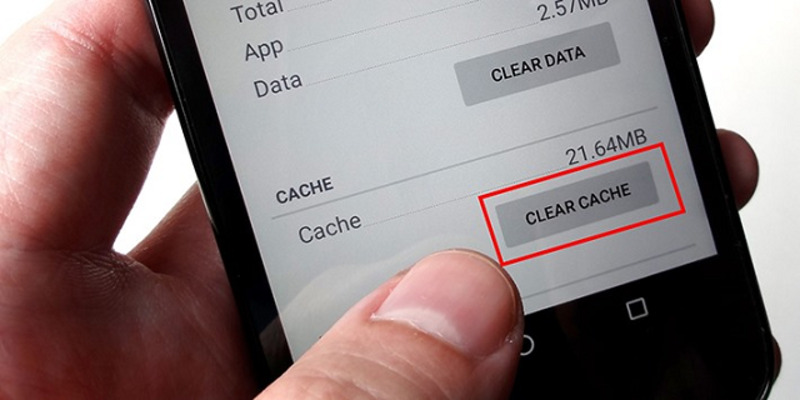
2.2. Xóa dữ liệu ứng dụng Facebook.
Tương tự như phương pháp xóa bộ nhớ đệm cache trên, bạn thực hiện cách xóa dữ liệu ứng dụng cũng đơn giản như sau:
Đối với thiết bị android:
– Bước 1: Vào ứng dụng Settings (Cài đặt) trên thiết bị điện thoại của bạn.
– Bước 2: Chọn phần Ứng dụng và nhấn vào biểu tượng ứng dụng Facebook.
– Bước 3: : Sau đó chọn Storage (Lưu trữ).
– Bước 4: Cuối cùng, bạn chỉ cần ấn chọn Xóa dữ liệu.
Đối với thiết bị ios:
– Bước 1: Chọn Settings (Cài đặt) -> vào mục Chung -> Nhấn vào dung lượng iPhone.
– Bước 2: Bấm vào ứng dụng Facebook và chọn xóa ứng dụng để tiến hành cài đặt lại ứng dụng.
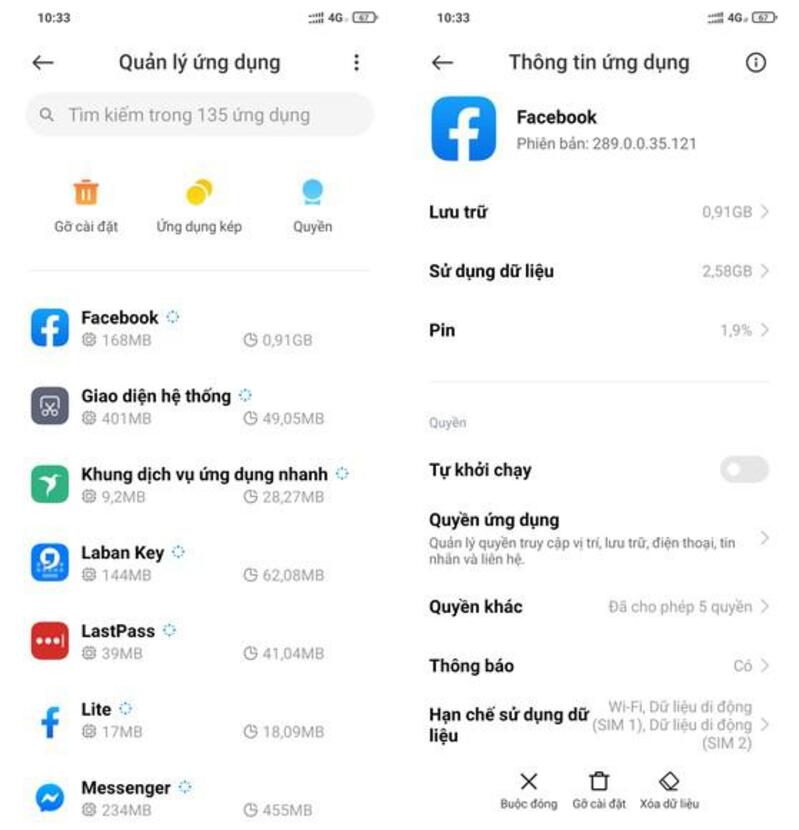
2.3. Cấp quyền truy cập bộ nhớ cho ứng dụng Facebook.
Đối với thiết bị android:
– Bước 1: Chọn Settings (Cài đặt) -> nhấn chọn Quyền riêng tư.
– Bước 2: Chọn vào Trình quản lý quyền -> Chọn tệp và nội dung nghe nhìn.
– Bước 3: Chọn vào ứng dụng Facebook và sau đó nhấp chọn vào Quyền truy cập tệp và nội dung nghe nhìn cho ứng dụng này.
Đối với thiết bị ios:
– Bước 1: Vào Settings (Cài đặt) -> chọn Quyền riêng tư -> vào mục Ảnh.
– Bước 2: Chọn vào ứng dụng Facebook và nhấn chọn Tất cả ảnh.
2.4. Kiểm tra hình ảnh ở bộ nhớ trong của điện thoại.
– Bước 1: Chọn File Manager (Quản lý tập tin) -> nhấn chọn Shared Internal Storage (Bộ nhớ trong dùng chung).
– Bước 2: Nhấn vào thư mục DCIM -> Chọn Thư mục Facebook và tất cả hình ảnh tải về từ Facebook sẽ được lưu tại đây.
Lưu ý: Vị trí của thư mục DCIM có thể khác nhau theo từng thiết bị.
2.5. Cập nhật ứng dụng Facebook trên điện thoại.
Nếu bạn không tải được hình ảnh từ Facebook về máy thì có thể ứng dụng đã bị hỏng hoặc bạn vẫn đang sử dụng phiên bản cũ và chưa được cập nhật phiên bản mới nhất. Vì vậy, hãy thử cập nhật ứng dụng Facebook của bạn lên phiên bản mới nhất.
– Bước 1: Để gỡ bỏ ứng dụng Facebook đang sử dụng, bạn nhấn và giữ biểu tượng ứng dụng Facebook trên màn hình iPhone.
– Bước 2: Sau đó chọn Gỡ bỏ để xác nhận việc gỡ bỏ ứng dụng.
– Bước 3: Vào App Store của iPhone (có biểu tượng màu xanh và biểu tượng chữ “A” màu trắng) và cài đặt lại phiên bản ứng dụng Facebook mới nhất.
– Bước 4: Chọn vào thanh biểu tượng tìm kiếm. Nhập từ khóa facebook vào đây và nhấp vào Tìm kiếm.
– Bước 5: Nhấn vào biểu tượng đám mây để tải ứng dụng Facebook mới nhất về máy. Sau khi tải và cài đặt lại ứng dụng Facebook mới thành công, tất cả những gì bạn phải làm là đăng nhập và sử dụng tài khoản Facebook của mình. Với phiên bản mới cập nhật này, bạn sẽ không bao giờ gặp lỗi không tải được hình ảnh trên Facebook nữa.
2.6. Một số cách khắc phục đơn giản mà hiệu quả khác.
– Khởi động lại điện thoại
– Dọn dẹp bộ nhớ
– Kết nối lại Internet
– Thay đổi máy chủ DNS
– Cập nhật trình duyệt
Limosa hy vọng bạn sẽ có được những thông tin hữu ích qua các bài viết trên. Nếu quý khách hàng cần nhân viên hỗ trợ về các lỗi facebook không hiển thị hình ảnh trên điện thoại thì hãy vui lòng liên hệ với chúng tôi qua hotline 1900 2276 hoặc qua website Limosa.vn để được tư vấn kĩ hơn nhé.

 Thời Gian Làm Việc: Thứ 2 - Chủ nhật : 8h - 20h
Thời Gian Làm Việc: Thứ 2 - Chủ nhật : 8h - 20h Hotline: 1900 2276
Hotline: 1900 2276




